
Talaan ng mga Nilalaman:
- May -akda John Day [email protected].
- Public 2024-01-30 13:15.
- Huling binago 2025-01-23 15:13.



Ang malaking problema sa paggamit ng mga ESP ay ang pagkonsumo ng kuryente kapag "umakyat" ang Wifi, mga 100-200mA, na umaabot sa 300mA. Ang mga normal na pagsabay ay naghahatid ng ilang MA, na sumasabog hanggang 20-40mA. Ngunit para sa mga ESP ang boltahe ay babagsak. Kailangan namin ng "kaunting tulong ng aking kaibigan": ang supercap. Ang mga capacitor na ito ay naghahatid ng sapat na kasalukuyang para sa lakas ng Wifi at pagpapadala ng isang mensahe, sa kasong ito ang switch ng utos. Ang isa pang pagpipilian ay isang datalogger na kailangang gisingin bawat ilang oras sa loob ng ilang segundo.
Sa itinuturo na ito ginagamit ko ang Esp8266 upang bumuo ng isang remote control para sa mga ilaw ng phillips hue.
Hakbang 1: Ang Solusyon

Una sa lahat kailangan nating malaman na hindi magandang ideya na ikonekta ang baterya at takip na simpleng parallel.
Ang kasalukuyang singilin mula sa cell hanggang sa cap ay dapat mabawasan ng isang risistor. Ang mga detalye para sa aking cell ng barya ay nagsasabi sa amin ng isang kasalukuyang rurok na 25mA.
Batas ng Ohm: R = U / I -> 3V / 25mA = 120 Ohm.
Ang supercap ay may sapat na kapasidad upang mapatakbo ang ESP sa loob ng 10-20 segundo. Kung gumagamit ka ng isang static ip address tulad ng ginagawa ko, ang ESP ay gisingin lamang sa loob ng 1-2 segundo ay nagpapadala / tumatanggap ng mensahe nito at nahulog sa "deeps Sleep" hanggang sa ang pindutan ng pag-reset ay pinindot.
Dalawang pagpipilian para sa eskematiko:
1. Direktang ikonekta ang supply at gamitin ang reset switch para sa aksyon, tingnan ang larawan. Sa kasong ito kailangan nating tiyakin na ang mga wemos ay nangangailangan ng kaunting lakas hangga't maaari, kaya maaaring alisin namin ang 3.3V regulator at ang supply para sa uart-ic.
2. Gumagamit kami ng isang switch ng pindutan na naghihiwalay sa supply mula sa mga wemos. Ang downside ay kailangan mong pindutin ang pindutan para sa 1-2 segundo hanggang sa ang aksyon ay tapos na. (ilaw o patayin)
Hakbang 2: Listahan ng Bahagi

Pangunahing Mga Kinakailangan:
- Wemos D1 mini
- Coin Cell CR2450
- Coin Cell Socket
- Ang Supercap 3.3F 3.0V ay gumagamit ng isa na may kaunting kasalukuyang tagas
- Resistor 120Ohm
- mga wire
Mga Pangangailangan sa Pangalawang:
Panghinang
3D Printer para sa naka-print na kaso
o
anumang iba pang maliit (ginamit) na kaso
o
switch sa dingding
Hakbang 3: 3d Naka-print na Kaso

Narito ang ilang mga stl file para sa isang maliit na kaso kung saan eksaktong akma ang board
Gumagamit ako ng mga normal na setting ng pag-print na may infill na 30% at 0.2mm na taas ng layer.
Ang knob ay naka-print din upang maaari mong gamitin ang pindutan ng pag-reset para sa aksyon at hindi kailangang gumamit ng dagdag na pindutan. Gumamit ng palda at labi para sa knob dahil ang bagay ay napakaliit
Hakbang 4: Pag-coding ng Esp8266

Una kailangan mo ng Arduino IDE. Pagkatapos ay kailangan mong i-install ang library para sa Esp8266.
Makakakita ka ng maraming mga tutorial dito sa mga itinuturo kung paano i-program ang mga mahihirap na bagay na ito:-)
Para sa isang mas mabilis na pagkonekta / paglipat ay gumagamit kami ng isang static ip adress.
Matapos buksan ang naka-attach na sketch sa Arduino IDE kailangan mong gawin ang ilang mga setting depende sa iyong lokal na WIFI.
n
IPAddress gateway (192, 168, 178, 1);
ip adress ng iyong lokal na wifi router kung saan nakakonekta ang hue bridge
IPAddress ip (192, 168, 178, 216);
Ip adress ng iyong switch, magkaroon ng kamalayan sa paggamit ng isang mataas na adress sa saklaw na 200-250 na hindi ginagamit para sa iba pang mga aparato
IPAddress subnet (255, 255, 255, 0);
int light = 2;
ang bilang ng iyong ilaw na lumipat
const char hueHubIP = "192.168.178.57";
ang ip adress ng hue bridge
Const char hueUsername = "hue bridge username"
kailangan mong lumikha ng isang awtorisadong username sa hue bridge, tingnan ang tutorial na ito
Const int hueHubPort = 80;
laging "80"
const char ssid = "SSID"; // network SSID (pangalan)
Const char pass = "password"; // network password
sa wakas SSID at password ng iyong wifi
Matapos baguhin ang mga setting na ito handa ka nang mag-upload!
Hakbang 5: Pangwakas na Mga Hakbang at Saloobin

Tiyaking i-pre-charge ang takip bago kumonekta sa mga wemos dahil ang Esp8266 kaagad na nagsisimulang gumawa ng isang koneksyon sa wifi pagkatapos ng pag-reset / pagkonekta ng kuryente.
Tingnan ang pagpupulong sa video
upang makatipid ng enerhiya idiskonekta ang pin 4 at 16 ng uart-ic at alisin ang boltahe regulator, mangyaring tandaan pagkatapos na hindi na posible na i-program ang mga wemos sa pamamagitan ng USB !!
Inirerekumendang:
Flexlight: isang Solder-free Coin Cell LED Flashlight: 3 Mga Hakbang (na may Mga Larawan)
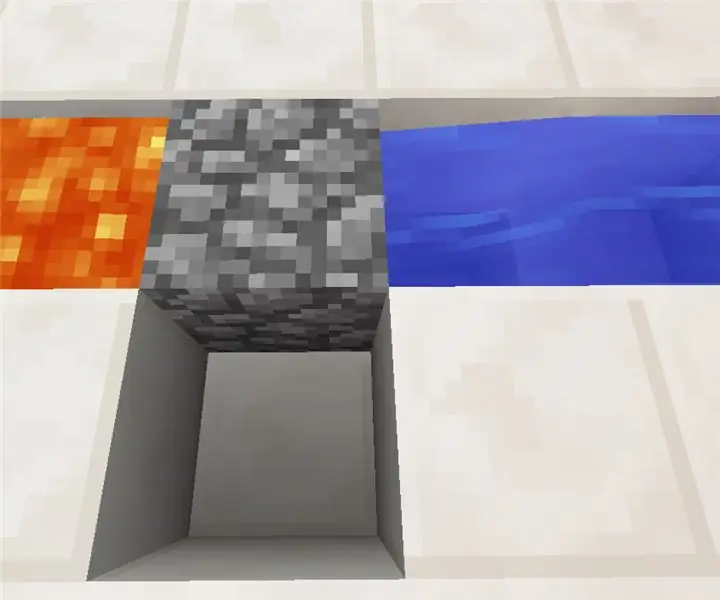
Flexlight: isang Solder-free Coin Cell LED Flashlight: Ang aking layunin para sa proyektong ito ay upang lumikha ng isang simpleng LED flashlight na pinapatakbo ng baterya na may kaunting mga bahagi at hindi kinakailangan ng paghihinang. Maaari mong i-print ang mga bahagi sa loob ng ilang oras at tipunin ito sa loob ng 10 minuto, na ginagawang mahusay para sa isang (pinangangasiwaan ng may sapat na gulang)
Coin Cell Shrink Wrap Battery Pack: 5 Hakbang (na may Mga Larawan)

Coin Cell Shrink Wrap Battery Pack: Ako ay isang tagahanga ng CR2032 " coin cell " baterya. Nagbibigay ang mga ito ng higit sa 3 volts lamang ng kuryente sa isang napaka-compact na laki. Maaari mong mai-plug ang isa sa isang maliit na may-ari, pagkatapos ay ikonekta ang mga lead kung kinakailangan. Ngunit paano kung kailangan mo ng higit sa tatlong volts? Kayo ay
12 Mga Paraan upang Hawakin ang Iyong Mga Coin-cell: 13 Mga Hakbang (na may Mga Larawan)

12 Mga Paraan upang Hawakin ang Iyong Mga Coin-cell: Isang koleksyon ng iba't ibang mga paraan upang mag-imbak ng mga baterya ng coin-cell (CR2032). Ang bawat hakbang ay naglalarawan ng iba't ibang pamamaraan sa mga larawan at mayroong isang link sa karagdagang dokumentasyon kung saan naaangkop
Remote Remote Control: 11 Mga Hakbang (na may Mga Larawan)

Remote Remote Control: Mayroon akong isang bagong panganak na sanggol at hindi niya iniisip na dapat siyang matulog hangga't ang aking Asawa at maaari ko rin siyang hilingin. Ang isang bagay na pinapanatili siyang masaya sa kanyang kuna ay ang mobile na nakabitin sa kanya. Kaya't kapag nagising siya kung kailangan namin ng isa pang 25mins o higit pa sa sl
DIY Coin Cell Holder: 4 na Hakbang (na may Mga Larawan)

DIY Coin Cell Holder: Kailangang kailangan mo ng isang bagay upang makapaghawak ng ilang maliliit na baterya para sa isang proyekto na iyong pinagtatrabahuhan? Narito kung paano ko binago ang isang may-hawak ng baterya ng uri ng N upang mapaunlakan ang ilan sa mga baterya ng cell ng barya. Mga Sangkap: N uri ng N na may hawak ng baterya ng mga cell baterya: Mga wire: matalim na kawad
